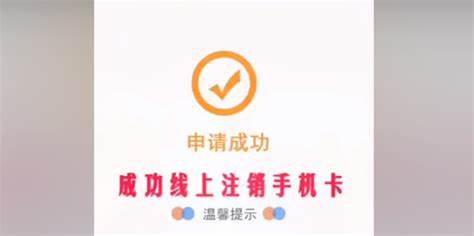如何限制 Windows 10 中的网速
1. 网络适配器设置
2. 组策略
3. 第一方应用程序
4. 路由器限制
限制 Windows 10 中的网速可以出于各种原因,例如管理带宽使用情况、改善在线游戏性能或限制特定设备的访问。 以下是限制网速的一些要素:
1. 网络适配器设置
可以通过网络适配器设置手动限制网速:
- 打开“控制面板” > “网络和 Internet” > “网络连接”。
- 右键单击要限制网速的网络适配器,然后选择“属性”。
- 单击“配置”选项卡。
- 转到“高级”选项卡。
- 在“属性”列表中,找到例如“链路速度”或“接收速率”的设置。
- 将值设置为所需的限速值。
2. 组策略
组策略可用于限制所有用户的网速:
- 按 Windows 键 + R 打开“运行”框。
- 输入“gpedit.msc”并按 Enter。
- 导航到“计算机配置”>“管理模板”>“网络”>“QoS 数据包计划程序”。
- 双击“限制可保留带宽”。
- 选择“已启用”。
- 在“带宽限制”字段中,输入所需的限速值。
3. 第一方应用程序
有许多第三方应用程序可以用来限制网速:
- NetLimiter:一款流行的应用程序,提供各种带宽限制选项和高级监控。
- cFosSpeed:另一款著名的应用程序,以其对在线游戏的优化而闻名。
- TMeter:一款免费的应用程序,提供详细的带宽使用情况和限制工具。
4. 路由器限制
可以从路由器本身限制网速:
- 登录路由器界面(通常是 192.168.0.1 或 192.168.1.1)。
- 导航到“带宽控制”或“QoS”设置。
- 创建一个新规则,将特定设备或 IP 地址的带宽限制为所需的值。